Giáo trình Mô đun 28: Quản trị mạng Windows Server
Phân biệt được về họ hệ điều hành Windows Server
Window Server 2008 là hệ điều hành được thiết kế nhằm tăng sức mạnh cho các
mạng, ứng dụng và dịch vụ Web thế hệ mới. Với Windows Server 2008, bạn có thể
phát triển, cung cấp và quản lý các trải nghiệm người dùng và ứng dụng phong phú,
đem tới một hạ tầng mạng có tính bảo mật cao, và tăng cường hiệu quả về mặt công
nghệ và giá trị trong phạm vi tổ chức của mình.
Windows Server 2008 kế thừa những thành công và thế mạnh của các hệ điều
hành Windows Server thế hệ trước, đồng thời đem tới tính năng mới có giá trị và
những cải tiến mạnh mẽ cho hệ điều hành cơ sở này. Công cụ Web mới, công nghệ ảo
hóa, tính bảo mật tăng cường và các tiện ích quản lý giúp tiết kiệm thời gian, giảm bớt
các chi phí, và đem tới một nền tảng vững chắc cho hạ tầng Công nghệ Thông tin
(CNTT) của bạn.
Tóm tắt nội dung tài liệu: Giáo trình Mô đun 28: Quản trị mạng Windows Server
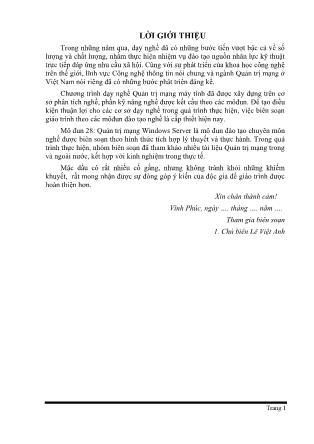
Trang 1 LỜI GIỚI THIỆU Trong những năm qua, dạy nghề đã có những bước tiến vượt bậc cả về số lượng và chất lượng, nhằm thực hiện nhiệm vụ đào tạo nguồn nhân lực kỹ thuật trực tiếp đáp ứng nhu cầu xã hội. Cùng với sự phát triển của khoa học công nghệ trên thế giới, lĩnh vực Công nghệ thông tin nói chung và ngành Quản trị mạng ở Việt Nam nói riêng đã có những bước phát triển đáng kể. Chương trình dạy nghề Quản trị mạng máy tính đã được xây dựng trên cơ sở phân tích nghề, phần kỹ năng nghề được kết cấu theo các môđun. Để tạo điều kiện thuận lợi cho các cơ sở dạy nghề trong quá trình thực hiện, việc biên soạn giáo trình theo các môđun đào tạo nghề là cấp thiết hiện nay. Mô đun 28: Quản trị mạng Windows Server là mô đun đào tạo chuyên môn nghề được biên soạn theo hình thức tích hợp lý thuyết và thực hành. Trong quá trình thực hiện, nhóm biên soạn đã tham khảo nhiều tài liệu Quản trị mạng trong và ngoài nước, kết hợp với kinh nghiệm trong thực tế. Mặc dầu có rất nhiều cố gắng, nhưng không tránh khỏi những khiếm khuyết, rất mong nhận được sự đóng góp ý kiến của độc giả để giáo trình được hoàn thiện hơn. Xin chân thành cảm! Vĩnh Phúc, ngày . tháng . năm . Tham gia biên soạn 1. Chủ biên Lê Việt Anh Trang 2 MỤC LỤC LỜI GIỚI THIỆU .......................................................................................................... 1 Bài 1: TỔNG QUAN VỀ WINDOWS SERVER ......................................................... 7 1. TỔNG QUAN VỀ HỆ ĐIỀU HÀNH WINDOWS SERVER ..................................... 7 2. CHUẨN BỊ CÀI ĐẶT WINDOWS SERVER ............................................................ 8 3. CÀI ĐẶT WINDOWS SERVER 2008 ..................................................................... 11 4. TỰ ĐỘNG HÓA QUÁ TRÌNH CÀI ĐẶT ............................................................... 18 BÀI TẬP THỰC HÀNH CỦA HỌC VIÊN ................................................................. 21 Bài 2: DỊCH VỤ TÊN MIỀN (DNS) .......................................................................... 22 1. TỔNG QUAN VỀ DNS ............................................................................................ 22 2. CÁCH PHÂN BỐ DỮ LIỆU QUẢN LÝ TRÊN TÊN MIỀN .................................. 25 3. CƠ CHẾ PHÂN GIẢI TÊN ....................................................................................... 26 4. MỘT SỐ KHÁI NIỆM CƠ BẢN .............................................................................. 29 5. PHÂN LOẠI DOMAIN NAME SERVER ............................................................... 30 6. RESOURCE RECORD (RR) .................................................................................... 31 7. CÀI ĐẶT VÀ CẤU HÌNH DNS ............................................................................... 34 BÀI TẬP THỰC HÀNH CỦA HỌC VIÊN ................................................................. 38 Bài 3: CÀI ĐẶT VÀ QUẢN TRỊ DỊCH VỤ DHCP VÀ WINS .............................. 46 1. DỊCH VỤ CẤP PHÁT ĐỊA CHỈ IP ĐỘNG ............................................................. 46 2. DỊCH VỤ WINS ....................................................................................................... 50 BÀI TẬP THỰC HÀNH CỦA HỌC VIÊN ................................................................. 60 Bài 4: DỊCH VỤ THƯ MỤC (ACTIVE DIRECTORY) ......................................... 68 1. ACTIVE DIRECTORY ............................................................................................. 68 2. CÁC THÀNH PHẦN CỦA AD ................................................................................ 70 3. CÀI ĐẶT VÀ CẤU HÌNH ACTIVE DIRECTORY ................................................. 73 BÀI TẬP THỰC HÀNH CỦA HỌC VIÊN ................................................................. 76 Bài 5: QUẢN LÝ TÀI KHOẢN NGƯỜI DÙNG VÀ NHÓM ................................. 81 1. ĐỊNH NGHĨA TÀI KHOẢN NGƯỜI DÙNG VÀ TÀI KHOẢN NHÓM .............. 81 2. CÁC TÀI KHOẢN TẠO SẴN .................................................................................. 84 3. QUẢN LÝ TÀI KHOẢN NGƯỜI DÙNG VÀ NHÓM CỤC BỘ ............................ 88 4. QUẢN LÝ TÀI KHOẢN NGƯỜI DÙNG VÀ NHÓM TRÊN ACTIVE DIRECTORY ............................................................................................................. 89 BÀI TẬP THỰC HÀNH CỦA HỌC VIÊN ................................................................. 98 Trang 3 Bài 6: QUẢN LÝ ĐĨA ............................................................................................... 102 1. CẤU HÌNH HỆ THỐNG TÂP TIN ........................................................................ 102 2. CẤU HÌNH ĐĨA LƯU TRỮ ................................................................................... 103 3. SỬ DỤNG CHƯƠNG TRÌNH DISK MANAGER ................................................ 105 4. QUẢN LÝ VIỆC NÉN DỮ LIỆU........................................................................... 114 5. THIẾT LẬP HẠN NGẠCH ĐĨA (DISK QUOTA)................................................. 115 6. MÃ HOÁ DỮ LIỆU BẰNG EFS ............................................................................ 118 BÀI 7: CÀI ĐẶT VÀ QUẢN LÝ REMOTE ACCESS SERVICES (RAS) TRONG WINDOWS SERVER ............................................................................................... 119 1. CÁC KHÁI NIỆM VÀ CÁC GIAO THỨC ........................................................... 119 2. AN TOÀN TRONG TRUY CẬP TỪ XA .............................................................. 122 3. TRIỂN KHAI DỊCH VỤ TRUY CẬP TỪ XA ....................................................... 125 CÂU HỎI ..................................................................................................................... 133 BÀI TẬP THỰC HÀNH ............................................................................................. 133 BÀI 8: GROUP POLICY OBJECT ......................................................................... 135 1. GIỚI THIỆU GROUP POLICY .............................................................................. 135 2. TẠO VÀ TỔ CHỨC CÁC ĐỐI TƯỢNG TRONG GROUP POLICY .................. 136 3. THIẾT LẬP CÁC CHÍNH SÁCH TRÊN DOMAIN CONTROLLER .................. 139 4. SỬ DỤNG GPO ĐỂ TRIỂN KHAI MS OFFICE .................................................. 147 CÂU HỎI ..................................................................................................................... 153 BÀI TẬP THỰC HÀNH ............................................................................................. 153 Bài 9: TẠO VÀ QUẢN LÝ THƯ MỤC DÙNG CHUNG ....................................... 156 1. TẠO THƯ MỤC DÙNG CHUNG .......................................................................... 156 2. QUẢN LÝ CÁC THƯ MỤC DÙNG CHUNG ....................................................... 159 3. QUYỀN TRUY CẬP NTFS .................................................................................... 160 4. DFS .......................................................................................................................... 166 BÀI TẬP THỰC HÀNH CỦA HỌC VIÊN ............................................................... 169 Bài 10: QUẢN TRỊ MÁY IN .................................................................................... 175 1. CÀI ĐẶT MÁY IN .................................................................................................. 175 2. QUẢN LÝ THUỘC TÍNH MÁY IN ...................................................................... 176 3. CẤU HÌNH CHIA SẺ MÁY IN .............................................................................. 177 4. CẤU HÌNH THÔNG SỐ PORT .............................................................................. 178 5. CẤU HÌNH TAB ADVANCED .............................................................................. 180 6. CẤU HÌNH TAB SECURITY ................................................................................. 183 Trang 4 7. QUẢN LÝ PRINT SERVER .................................................................................. 185 8. GIÁM SÁT TRẠNG THÁI HÀNG ĐỢI MÁY IN ................................................ 186 BÀI TẬP THỰC HÀNH CỦA HỌC VIÊN ............................................................... 189 TÀI LIỆU THAM KHẢO ......................................................................................... 198 Trang 5 MÔ ĐUN ĐÀO TẠO QUẢN TRỊ MẠNG WINDOWS SERVER Mã mô đun: MĐ 28 Mã số mô đun: MĐ 28 Thời gian mô đun : 75h (Lý thuyết: 24h; Thực hành: 51h) I. VỊ TRÍ, TÍNH CHẤT CỦA MÔ ĐUN Vị trí của mô đun: Mô đun được bố trí sau các môn học/mô đun chung, cơ sở nghề và song song với các môn học/modul chuyên môn nghề. Tính chất của mô đun: Là mô đun chuyên môn nghề. II. MỤC TIÊU MÔ ĐUN * Kiến thức: Phân biệt được sự khác nhau trong việc quản trị server và workstation. Trình bày được các dịch vụ mạng cơ bản Trình bày được các loại định dạng đĩa cứng, công nghệ lưu tữ mới Dynamic Storage, kỹ thuật nén và mã hóa dữ liệu Trình bày được các khái niệm và cơ chế hoạt động của dịch vụ Windows Terminal Trình bày được những kiến thức cơ bản về dịch vụ truy cập từ xa (Remote Access Services - RAS). Trình bày được chức năng và các thành phần của Group Policy Trình bày được nguyên tắc thiết lập cấu hình và quản trị in ấn của một máy phục vụ in mạng. * Kỹ năng: Cấu hình được các dịch vụ mạng cơ bản Tạo được tài khoản người dùng, tài khoản nhóm Thiết lập và sử dụng được tài khoản người dùng, tài khoản nhóm. Quản trị được tài khoản nhóm và sắp xếp hệ thống hoá các tác vụ quản trị tài khoản người dùng và tài khoản nhóm. Cấu hình chia sẻ và cấp quyền truy cập tài nguyên dùng chung Sử dụng được các công cụ thu nhập thông tin về tài nguyên mạng và tài nguyên máy tính. Triển khai được dịch vụ Routing and Remote Access (RRAS) Cài đặt và quản lý được máy tính từ xa thông qua RAS Xây dựng được một mạng riêng ảo VPN theo yêu cầu Tạo và quản lý được các đối tượng trong GPO, sử dụng được GPO để triển khai các ứng dụng cần thiết. Cài đặt, cấu hình và quản trị được máy in dùng chung theo yêu cầu. Trang 6 * Thái độ: Có được ý thức tự giác trong công việc, tác phong làm việc công nghiệp, bảo đẳm an toàn, vệ sinh. III. NỘI DUNG MÔ ĐUN 1. Nội dung tổng quát và phân phối thời gian: TT Nội dung Thời gian Tổng số LT TH KT 1 Bài 1: Tổng quan về WINDOWS SERVER 5 2 3 2 Bài 2: Hệ thống tên miền DNS 10 3 6 1 3 Bài 3: Dịch vụ DHCP 5 2 3 4 Bài 4: Dịch vụ thư mục(ACTIVE DIRECTORY) 5 2 2 1 5 Bài 5 : Quản lý tài khoản người dùng và nhóm 10 3 7 6 Bài 6: Quản lý đĩa 5 2 2 1 7 Bài 7: Cài đặt và quản lý Remote access services (RAS) trong Windows Server 10 3 6 1 8 Bài 8: Group policy object (GPO) 5 1 4 9 Bài 9 : Tạo và quản lý thư mục dùng chung 10 3 6 1 10 Bài 10: Quản trị máy in 8 3 5 11 Kiểm tra kết thức mô đun 2 2 Cộng 75 24 44 7 Trang 7 Bài 1: TỔNG QUAN VỀ WINDOWS SERVER Giới thiệu: Bài này sẽ giới thiệu cho bạn các phiên bản của hệ điều hành Windows Server, yêu cầu phần cứng tối thiểu để cài đặt hệ điều hành này và các bước cài đặt Windows Server trên một máy tính. Mục tiêu: - Phân biệt được về họ hệ điều hành Windows Server; - Cài đặt được hệ điều hành Windows Server. - Thực hiện các thao tác an toàn với máy tính. Nội dung chính: 1. Tổng quan về hệ điều hành windows server Mục tiêu: - Phân biệt được về họ hệ điều hành Windows Server Window Server 2008 là hệ điều hành được thiết kế nhằm tăng sức mạnh cho các mạng, ứng dụng và dịch vụ Web thế hệ mới. Với Windows Server 2008, bạn có thể phát triển, cung cấp và quản lý các trải nghiệm người dùng và ứng dụng phong phú, đem tới một hạ tầng mạng có tính bảo mật cao, và tăng cường hiệu quả về mặt công nghệ và giá trị trong phạm vi tổ chức của mình. Windows Server 2008 kế thừa những thành công và thế mạnh của các hệ điều hành Windows Server thế hệ trước, đồng thời đem tới tính năng mới có giá trị và những cải tiến mạnh mẽ cho hệ điều hành cơ sở này. Công cụ Web mới, công nghệ ảo hóa, tính bảo mật tăng cường và các tiện ích quản lý giúp tiết kiệm thời gian, giảm bớt các chi phí, và đem tới một nền tảng vững chắc cho hạ tầng Công nghệ Thông tin (CNTT) của bạn. Nền tảng chắc chắn dành cho doanh nghiệp Windows Server 2008 đem tới một nền tảng chắc chắn đáp ứng tất cả các yêu cầu về ứng dụng và chế độ làm việc cho máy chủ, đồng thời dễ triển khai và quản lý. Thành phần mới Server Manager cung cấp một console quản lý hợp nhất, đơn giản hóa và sắp xếp một cách hợp lý việc cài đặt, cấu hình và quản lý liên tục cho máy chủ. Windows PowerShell, một shell mới kiểu dòng lệnh, giúp quản trị viên tự động hóa các tác vụ thường trình về quản trị hệ thống trên nhiều máy chủ. Windows Deployment Services đem tới một phương tiện bảo mật cao, đơn giản hóa để nhanh chóng triển khai hệ điều hành này qua các bước cài đặt trên nền mạng.Thêm vào đó, các wizard Failover Clustering của Windows Server 2008, và việc hỗ trợ đầy đủ cho Giao thức Internet phiên bản 6 (gọi tắt là IPv6) cộng với khả năng quản lý hợp nhất Network Load Balancing khiến dễ dàng triển khai với tính sẵn có cao, thậm chí bởi những người có hiểu biết chung nhất về CNTT. Window Server 2008 có các phiên bản như sau: - Windows Server 2008 Standard (Bản tiêu chuẩn): Với các khả năng ảo hóa và Web dựng sẵn và tăng cường, phiên bản này được thiết kế để tăng độ tin cậy và linh hoạt của cơ sở hạ tầng máy chủ của bạn đồng thời giúp tiết kiệm thời gian và giảm chi Trang 8 phí. Các công cụ mạnh mẽ giúp bạn kiểm soát máy chủ tốt hơn, và sắp xếp hợp lý các tác vụ cấu hình và quản lý. Thêm vào đó, các tính năng bảo mật được cải tiến làm tăng sức mạnh cho hệ điều hành để giúp bạn bảo vệ dữ liệu và mạng, và tạo ra một nền tảng vững chắc và đáng tin cậy cho doanh nghiệp của bạn. - Windows Server 2008 Standard without Hyper-V: Bản tiêu chuẩn nhưng không có Hyper-V. - Windows Server 2008 Enterprise (Bản dùng cho Doanh nghiệp): đem tới một nền tảng cấp doanh nghiệp để triển khai các ứng dụng quan trọng đối với hoạt động kinh doanh. Phiên bản này giúp cải thiện tính sẵn có nhờ các khả năng clustering và cắm nóng bộ xử lý, giúp cải thiện tính bảo mật với các đặc tính được củng cố để quản lý nhận dạng, và giảm bớt chi phí cho cơ sở hạ tầng hệ thống bằng cách hợp nhất ứng dụng với các quyền cấp phép ảo hóa. Windows Server 2008 Enterprise mang lại nền tảng cho một cơ sở hạ tầng CNTT có độ năng động và khả năng mở rộng cao. - Windows Server 2008 Enterprise without Hyper-V: Bản dùng cho doanh nghiệp nhưng không có Hyper-V - Windows Server 2008 Datacenter (Bản dùng cho Trung tâm dữ liệu): đem tới một nền tảng cấp doanh nghiệp để triển khai các ứng dụng quan trọng đối với hoạt động kinh doanh và ảo hóa ở quy mô lớn trên các máy chủ lớn và nhỏ. Phiên bản này cải thiện tính sẵn có nhờ các khả năng clustering và phân vùng phần cứng động, giảm bớt chi phí cho cơ sở hạ tầng hệ thống bằng cách hợp nhất các ứng dụng với các q ... iống như là bộ điều phối in ấn nếu như tại một thời điểm có nhiều người dùng cùng lúc gởi yêu cầu đến máy in. Theo chế độ mặc định, tùy chọn spooling sẽ được bật lên sẵn. 5.6. Print Options Phía dưới Tab Advance có chứa bốn tùy chọn in ấn. Đó là các tùy chọn: Trang 182 - Hold Mismatched Documents: tùy chọn này hữu dụng trong trường hợp bạn sử dụng chế độ nhiều biểu mẫu trong một máy in. Mặc định thì tùy chọn này sẽ không được bật lên. Các tác vụ sẽ được in theo chế độ first-in-first-out (FIFO). Nếu bạn bật tùy chọn này lên, hệ thống sẽ chọn ưu tiên in trước những tác vụ có chung một biểu mẫu. - Print Spooled Documents First: tùy chọn này qui định rằng các tác vụ in ấn được điều hướng xong trước các loại tác vụ lớn khác. Điều này có nghĩa là các tác vụ in ấn sẽ có độ ưu tiên lớn hơn các loại tác vụ khác trong quá trình điều hướng. Mặc định thì tùy chọn này luôn được bật lên giúp gia tăng hiệu quả làm việc của máy in. - Keep Printed Documents: tùy chọn này qui định rằng các tác vụ in ấn phải được xóa khỏi hàng đợi điều hướng in ấn khi các tác vụ này đã hòan tất quá trình in. Thông thường, bạn muốn xóa các tác vụ in ấn ngay khi nó bắt đầu in bởi vì nếu chúng ta tiếp tục lưu trữ các tác vụ này trong hàng đợi điều hướng và đợi cho đến khi chúng được in xong mới xóa thì sẽ phải tốn dung lượng ổ đĩa cho việc lưu trữ. Mặc định thì tùy chọn này sẽ không được bật lên. - Enable Advanced Printing Features: tùy chọn này qui định rằng bất kì các tính năng mở rộng nào mà máy in của bạn có hỗ trợ ví dụ như Page Order và Pages Per Sheet nên được bật lên. Mặc định thì tùy chọn này luôn được bật lên. Chỉ trong trường hợp xảy ra các vấn đề về tương thích thì bạn có thể tắt tùy chọn này. Ví dụ như bạn đang sử dụng driver cho một thiết bị máy in tương tự nhưng nó không hỗ trợ tất cả các tính năng của máy in. Trong trường hợp đó, bạn nên tắt tùy chọn này đi. 5.7. Printing Defaults Nút Printing Defaults nằm ở góc trái phía dưới của Tab Advance. Nếu bạn nhấp chuột vào nút Printing Defaults, hộp thoại The Printing Preferences sẽ xuất hiện. Đây cũng chính là hộp thoại sẽ xuất hiện khi bạn nhấp chuột vào nút Printing Preferences trong Tab General 5.8. Print Processor Bộ xử lý in ấn được sử dụng để qui định Windows Server 2003 có cần phải thực hiện các xử lý bổ sung trong công việc in ấn hay không. Bộ xử lý in ấn WinPrint mặc định được cài đặt và được Windows Server 2003 sử dụng. Bộ xử lý in ấn WinPrint có thể hỗ trợ một vài kiểu dữ liệu. Theo mặc định thì hầu hết các ứng dụng trên nền Window sử dụng chuẩn EMF (enhanced metafile) để gởi các tác vụ đến máy in. Chuẩn EMF dùng kiểu dữ liệu RAW. Kiểu dữ liệu này sẽ báo với bộ xử lý in ấn là tác vụ này không cần Trang 183 phải sửa đổi độ ưu tiên khi in. Điều này là do nhà sản xuất phần mềm qui định. Bảng danh sách các kiểu dữ liệu được bộ xử lý in ấn trong Windows Server 2003 hỗ trợ: Kiểu dữ liệu Mô tả RAW Không làm thay đổi tài liệu in ấn RAW (FF appended) Không làm thay đổi tài liệu in ấn ngoại trừ việc thêm vào một kí tự form- feed RAW (FF Auto) Không làm thay đổi tài liệu in ấn ngoại trừ việc kiểm tra xem có cần thêm vào một kí tự form-feed hay không NT EMF 1.00x Thường điều hướng các tài liệu được gửi từ các máy tính Window khác TEXT Phiên dịch tất cả các kiểu dữ liệu văn bản đơn giản và máy in sẽ thực hiện in bằng cách sử dụng các lệnh văn bản chuẩn. 5.9. Separator Pages Separator pages được sử dụng tại thời điểm bắt đầu của mỗi tài liệu nhằm mục đích định dạng rõ người dùng nào đã thực hiện việc in tài liệu này. Nếu như máy in không được chia sẻ thì chế độ Separator pages vô hình chung sẽ gây ra lãng phí giấy in. Nếu trong trường hợp máy in được chia sẻ cho nhiều người dùng thì chế độ Separator pages sẽ hữu dụng trong việc phân phối các tác vụ in ấn đã hoàn tất. Để thêm một Separator page, bạn thực hiện như sau: nhấp chuột vào nút Separator page nằm ở góc phải phía dưới Tab Advance. Hộp thoại Separator page hiện ra, bạn nhấp chuột vào nút Browse để chọn tập tin Separator page nào bạn muốn sử dụng. 6. CẤU HÌNH TAB SECURITY Mục tiêu: - Phân được quyền truy cập máy in đúng yêu cầu của người sử dụng. Trang 184 6.1. Giới thiệu Tab Security Chúng ta có thể kiểm soát quyền truy cập vào máy in Windows Server 2003 của người dùng cũng như các nhóm người dùng bằng cách cấu hình quyền in ấn. Chúng ta có thể cho phép hoặc không cho phép người dùng truy xuất máy in. Chúng ta cấp quyền in ấn cho người dùng và nhóm người dùng thông qua Tab Security trong hộp thoại Properties của máy in. Bảng phân quyền in ấn cho người dung Quyền hạn Mô tả Print Cho phép người dùng hoặc một nhóm người dùng có thể kết nối và gửi tác vụ In ấn đến máy in. Manage Printers Cho phép thực hiện thao tác điều khiển, quản lý máy in. Với quyền này, người dùng hoặc nhóm người dùng có thể dừng hoặc khởi động lại máy in, thay đổi cấu hình của bộ điều tác, chia sẻ hoặc không chia sẻ máy in, thay đổi quyền in ấn, và quản trị các thuộc tính của máy in. Manage Docments Cho phép người dùng quản lý các tài liệu in qua các thao tác dừng việc in, khởi động lại, phục hồi lại, hoặc là xoá tài liệu ra khỏi hàng đợi máy in. Người dùng không thể điều khiển trạng thái của máy in. Special Permissions Bằng cách chọn Tab Advanced trong hộp thoại Print Permissions, bạn có thể quản lý các quyền đặc biệt Theo mặc định, bất kì khi nào một máy in được tạo ra, các quyền in ấn mặc định sẽ được thiết lập. Bảng các quyền in ấn mặc định: Nhóm quyền Được phép in Quản lý in Quản lý tài liệu in Administrators X X X Creator Owner X Trang 185 Everyone X Print Operators X X X Server Operators X X X 6.2. Cấp quyền in cho người dùng/nhóm người dùng Thông thường, bạn có thể chấp nhận quyền in ấn mặc định đã được thiết lập sẵn. Tuy nhiên, trong một số trường hợp đặc biệt, bạn cần phải hiệu chỉnh lại các quyền in cho thích hợp. Ví dụ: Công ty của bạn vừa trang bị cho phòng Marketing một máy in laser màu đắt tiền, bạn không muốn ai cũng được phép sử dụng máy in này. Trong trường hợp này, trước tiên bạn phải bỏ tùy chọn Allow checkbox for the Everyone group. Sau đó, thêm nhóm Marketing vào trong danh sách của Tab Security. Cuối cùng bạn cấp cho nhóm Marketing quyền Print. Muốn thêm các quyền in ấn, bạn thực hiện các bước sau: 1. Ở Tab Security trong hộp thoại Properties của máy in, nhấp chuột vào nút Add. 2. Hộp thoại Select Users, Computers, Or Groups xuất hiện, bạn nhập vào tên của người dùng hoặc nhóm người dùng mà bạn định cấp quyền in ấn rồi nhấp chuột vào nút Add. Sau đó, bạn chọn tất cả các người dùng mà bạn muốn cấp quyền và nhấp chuột vào nút OK. 3. Chọn người dùng hoặc nhóm người dùng từ danh sách các phân quyền, sau đó chọn Allow để cấp quyền hoặc chọn Deny để không cấp quyền in ấn, các quyền quản lý máy in hay các quyền quản lý tài liệu in. Để loại bỏ một nhóm có sẵn trong danh sách phân quyền, ta sẽ chọn nhóm đó và nhấp chuột vào nút Remove. Nhóm vừa chọn sẽ không còn được liệt kê trong Tab Security nữa và không thể được cấp bất kì quyền hạn in ấn nào. 7. QUẢN LÝ PRINT SERVER Mục tiêu: - Quản lý được máy in mạng. 7.1. Hộp thoại quản lý Print Server Print Server là một một máy tính trên đó có định nghĩa sẵn các máy in. Khi người dùng gửi một yêu cầu in ấn đến một máy in mạng, thì trước tiên, yêu cầu Trang 186 đó phải được gửi đến Print Server. Nói cách khác Print Server sẽ có nhiệm vụ quản lý tất cả các máy in logic đã được tạo ra trên máy tính. Với tư cách là một Print Server, máy tính này phải đủ mạnh để hỗ trợ cho việc đón nhận các tác vụ in ấn và nó cũng phải đủ không gian đĩa trống để chứa các tác vụ in trong hàng đợi. Bạn có thể quản lý Print Server bằng cách cấu hình các thuộc tính trong hộp thoại Print Server Properties. Chúng ta mở hộp thoại Print Server Properties bằng cách: mở hộp thoại Printers And Faxes, chọn File rồi chọn tiếp Server Properties. Hộp thoại Print Server Properties bao gồm các Tab: Forms, Ports, Drivers và Advanced. 7.2. Cấu hình các thuộc tính Port của Print Server Trong hộp thoại Printer Server Properties, bạn mở Tab Port. Tab này cũng tương tự như Tab Port trong hộp thoại Properties của máy in. Sự khác nhau giữa hai Tab Port là: Tab Port trong hộp thoại Print Server Properties được sử dụng để quản lý tất cả các port trên Print Server. Còn Tab port trong hộp thoại Properties của máy in quản lý các port của thiết bị máy in vật lý. 7.3. Cấu hình Tab Driver Trong hộp thoại Printer Server Properties, bạn mở tab Driver. Tab Driver cho phép bạn quản lý các driver máy in đã được cài đặt trên Print Server. Đối với mỗi driver máy in, Tab này sẽ hiển thị tên, môi trường và hệ điều hành mà driver hỗ trợ. Sử dụng các tùy chọn trong Tab Driver, bạn có thể thêm vào hay loại bỏ hay cập nhật driver máy in. Để nhìn thấy các thuộc tính của một driver máy in, ta chọn driver cần hiển thị và nhấp chuột vào nút Properties. Các thuộc tính của một driver máy in gồm có: - Tên driver. - Phiên bản. - Bộ xử lý. - Ngôn ngữ. - Loại dữ liệu mặc định. - Đường dẫn của driver. 8. GIÁM SÁT TRẠNG THÁI HÀNG ĐỢI MÁY IN Mục tiêu: - Giám sát và xử lý lỗi máy in mạng. Chúng ta có thể dùng tiện ích System Monitor để quản lý hàng đợi máy Trang 187 in. System Monitor được dùng để theo dõi các counter liên quan đến thao tác thực hiện cho nhiều đối tượng máy tính. Muốn quản lý hàng đợi máy in bằng System Monitor, ta thực hiện theo các bước sau: 1. Chọn Start \ Administrative Tools \ Performance. 2. Hộp thoại Performance sẽ xuất hiện. Mặc định thì tiện ích System Monitor sẽ được chọn như hình sau: 3. Nhấp chuột vào nút Add (có biểu tượng dấu +) để truy xuất vào hộp thoại Add Counters. Sau đó, nhấp chọn Print Queue Performance Object. 4. Trong hộp thoại Add Counters, bạn có thể chỉ định ra máy tính mà bạn muốn giám sát (cả máy tính cục bộ và máy tính ở xa). Performance Object mà bạn cần theo dõi (trong trường hợp này là hàng đợi - Print Queue), các counter mà bạn muốn theo dõi, và bạn cũng chỉ ra là bạn có muốn theo dõi tất cả các thể hiện hay là bạn chỉ muốn theo dõi một số thể hiện của counter được bạn lựa chọn. Nếu bạn chọn tất cả các thể hiện được lựa chọn sẽ cho phép tất cả dữ liệu của tất cả các hàng đợi in ấn đã được định nghĩa trong máy in. Còn nếu bạn chọn chỉ theo dõi một số thể hiện của counter thì bạn chỉ theo dõi được dữ liệu từ một số hàng đợi in ấn cá nhân. Trang 188 Bảng danh sách các hàng đợi in ấn đã được định nghĩa: Print Queue Counter Mô tả Add Network Printer Calls Counter này sẽ chỉ ra bao nhiêu Print Server đã được thêm vào các máy in được chia sẻ trong mạng. Con số này được tích lũy từ lần khởi động cuối cùng của server. Bytes Printed/Sec Số byte trong thực tế đã được in trên một hàng đợi trong mỗi giây Enumerate Network Printer Calls Chỉ ra có bao nhiêu yêu cầu đã được gửi đến Print Server từ các danh sách duyệt mạng. Con số này được tích luỹ từ lần khởi động cuối cùng của Server. Job Errors Tổng số các lỗi thao tác đã được tường trình bởi hàng đợi in ấn. Con số này được tích luỹ từ lần khởi động cuối cùng của Server. Jobs Chỉ ra con số hiện tại các thao tác in ấn vẫn còn trong hàng đợi chưa được xử lý. Job Spooling Chỉ ra con số hiện tại các thao tác in ấn đã được điều hướng đến hàng đợi in ấn.. Max Jobs Spooling Chỉ ra con số tối đa các thao tác in ấn đã được lưu trữ trong hàng đợi in ấn kể từ lần khởi động cuối cùng của Server. Max References Chỉ ra con số tối đa các tác vụ mở (tham chiếu) đã được gửi đến máy in kể từ lần khởi động cuối cùng của Server. Not Ready Errors Chỉ ra số lượng các lỗi máy in “chưa sẵn sàng phục vụ” đã được phát sinh trong hàng đợi in ấn. Con số này được tích luỹ từ lần khởi động cuối cùng của Server. Out of Paper Errors Chỉ ra số lượng các lỗi máy in không có giấy đã được phát sinh trong hàng đợi in ấn. Con số này được tích luỹ từ lần khởi động cuối cùng của Server. Total Jobs Printed Được sử dụng để hiển thị bao nhiêu tác vụ in ấn đã được thực hiện thành công. Con số này được tích luỹ từ lần khởi động cuối cùng của Server. Trang 189 Total Pages Printed Được sử dụng để hiển thị bao nhiêu trang đã được in thành công. Con số này được tích luỹ từ lần khởi động cuối cùng của Server. Bài tập thực hành của học viên 1. Cài đặt 2 máy in bất kỳ, chia sẻ và phân quyền in ấn trên 2 máy in này. 2. Tìm kiếm máy in trên mạng bằng địa điểm. 3. Thiết lập độ ưu tiên và tính sẵn sàng in. Hướng dẫn thực hiện: 1. Cài đặt 2 máy in bất kỳ, chia sẻ và phân quyền in ấn trên 2 máy in này a). Cài đặt máy in Log on vào máy với tài khoản administrator Start \Settings\ Printers and faxes Chọn Add Printer Chọn Next Chọn Local Printer, và chọn Next Chọn port LPT1, và chọn Next Trang 190 Chọn hãng sản xuất và chọn loại máy in, và chọn Next Nhập tên cho printer, và chọn Next Trang 191 Tên share cho printer, và chọn Next Nhập địa điểm của máy in(nhập tên HCM trong khung Location), và chọn Next. Cửa sổ xuất hiện hỏi bạn có in test không. Bạn chọn No và chọn Next Click vào Finish để kết thúc, bạn đợi vài giây để hệ thống cài đặt Trang 192 Tương tự, cài đặt printer thứ 2: Chọn port LPT2, chọn cùng hãng HP và cùng loại máy in, đặt tên máy in là HP 2200 NEW, Share với tên là HP NEW, nhập địa điểm của máy in(nhập tên DN trong khung Location) Hai Printers đã được cài trên máy b). Chia sẻ và phân quyền được in ấn : Gán cho nhóm Administrators Manage printers, Manage documents và print Trang 193 Xoá bỏ nhóm Everyone Đưa thêm nhóm KE TOAN vào ACL Trang 194 Gán cho nhóm KE TOAN được quyền Print Bây giờ chuyển qua làm permission cho printer HP 2200. Cách thực hiện tương tự như trên Cho nhóm Everyone ra khỏi ACL Đưa nhóm NHAN SU vào ACL của printer HP 2200 Cho nhóm đó được quyền print 2. Tìm kiếm máy in trên mạng bằng địa điểm Vào Active Directory Sites Users and Computers Trang 195 Click vào properties Group policyObject Editor mở ra Mở tính năng Pre-populate printer search location text Trang 196 Và tính năng Printer browsing Refresh group policy Dùng lệnh Find để tìm printers Trang 197 Điền vào ô location Click vào Find Now 3. Thiết lập đọ ưu tiên và tính sẵn sàng in. Right click vào biểu tượng máy in HP 2200 chọn properties để cấu hình printer pool, vào thẻ Advanced để cấu hình: Tương tự Right click vào biểu tượng máy in HP 2200 NEW chọn properties, vào thẻ Advanced, thay đổi giá trị bằng 50 tại khung Priority thì khi in trên máy in này sẽ có độ ưu tiên chậm hơn so với máy in HP 2200. Trang 198 TÀI LIỆU THAM KHẢO (1) Quản trị mạng Windows Server 2008, Nhà xuất bản Phương Đông, Năm 2009, Phương Lan và Tô Thanh Hải (Tập 1, 2) (2) Làm chủ Microsoft Windows 2003 Server, Nhà xuất bản thống kê, Năm 2005. Phạm Hoàng Dũng (Tập 1, 2, 3) (3) Microsoft Windows 2000s - Cài Đặt & Quản Trị , Nhà xuất bản Mũi Cà mau, Phạm Thế Bảo. (4) MCSE Training Kit, Published by Microsoft Press, 2003. (5)
File đính kèm:
 giao_trinh_mo_dun_28_quan_tri_mang_windows_server.pdf
giao_trinh_mo_dun_28_quan_tri_mang_windows_server.pdf

